図解!Amazon Fire のロック画面にある広告を消す方法
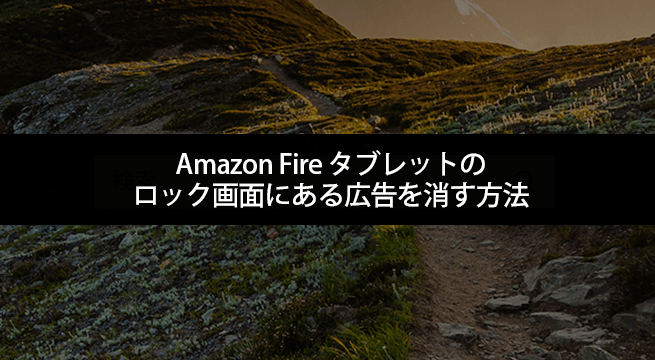
記事内にPR・広告が含まれる場合があります
※Amazon、Amazon.co.jpおよびそれらのロゴはAmazon.com, Inc.またはその関連会社の商標です。
安価で気軽に使えるタブレットとして人気の Amazon Fire タブレットシリーズ。私も Fire 7 を愛用して子供も使用しています。タブレットとしては満足しているのですが、スリープ状態を解除する際に表示されるロック画面に毎回広告が表示されるのが気に入りません。
ロック画面の広告を誤ってタップしてしまい、広告ページに飛んでしまうのは嫌ですよね。きっとあなたも「ロック画面の広告を消したい!非表示にしたい!」と思われているのではないでしょうか?
Amazon では Kindle Paperwhite など広告の表示がある代わりに安い「広告モデル」というのがあります。しかしそうではない Fire タブレットであれば広告を非表示にすることが可能です。
このページでは Fire タブレットのロック画面に表示される広告を消す方法をご紹介したいと思います。なお広告を消せるのは「Fire 7」「Fire HD 8」「Fire HD 10」などで可能です。
広 告
ロック画面にある広告を非表示にする手順
- 歯車アイコンの[設定]をタップします。
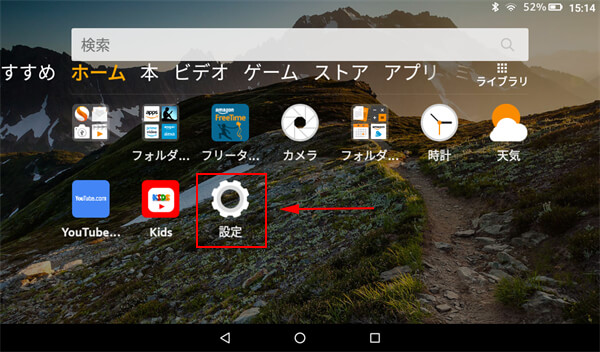
- 設定の画面で[アプリと通知]をタップしてください。
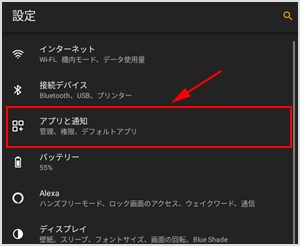
- 次に[Amazonアプリの設定]をタップします。
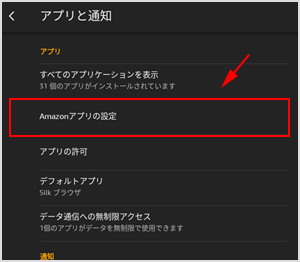
- Amazonアプリケーションの設定という画面が表示されますので、その中にある[広告]をタップしてください。
![[広告]をタップ](https://www.iscle.com/wp-content/uploads/2020/01/fire-ads-off-5.png)
- [ロック画面の広告]の項目をオフに変更してください。注意事項が表示されたら[オフにする]をタップしてく完了です。
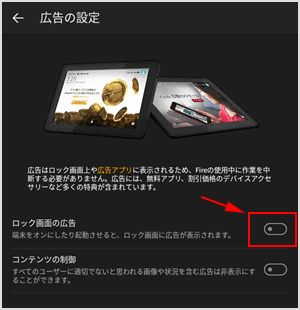
以上の手順で Fire タブレットのロック画面の広告が表示されなくなります。もし端末のアップデートなどの後に再度広告が表示されるようになったら、上記の手順でまたオフにしてください。
![生活に役立つネタを!iscle[イズクル]](https://www.iscle.com/image/toplogo.svg)


